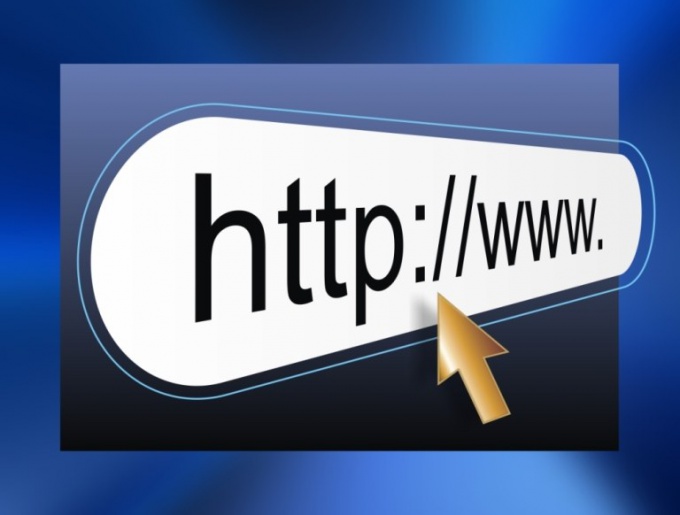Инструкция
1
Неконтролируемая сетевая активность компьютера может свидетельствовать как о заражении системы вредоносным ПО, так и о ее неправильной настройке. Поэтому сначала откройте «Панель управления» и отключите автоматическое обновление Windows. Потом, после проверки компьютера, вы включите его снова.
2
Откройте папку автозапуска: «Пуск» – «Выполнить», команда msconfig, вкладка «Автозагрузка», снимите птички со всех ненужных вам программ. Многие устанавливаемые программы сами прописывают себя в автозапуск, что замедляет загрузку и работу компьютера.
3
Отключите все ненужные вам службы: «Пуск» – «Панель управления» – «Администрирование» – «Службы». Список служб, которые можно отключить, и описание процесса отключения найдите в интернете.
4
Выполнив предыдущие действия, проверьте работу компьютера. Если трафик продолжает неконтролируемо использоваться, откройте командную строку: «Пуск» – «Все программы» – «Стандартная» – «Командная строка». Наберите команду netstat –aon и посмотрите список текущих подключений - они будут помечены как Established. В правой части окна вы увидите список идентификаторов процессов – PID.
5
Введите в том же окне команду tasklist. Вы увидите список запущенных процессов, во второй графе будут указаны их идентификаторы. Сопоставив PID из списка подключений с идентификаторами списка процессов, вы сможете выяснить, какие процессы используют подключение к интернету.
6
Если вы не можете по имени процесса определить, какой программе он принадлежит, воспользуйтесь утилитой AnVir Task Manager. Запустите ее, найдите в списке процессов тот, что вас интересует. В информации по нему будет указан как запускаемый файл, так и ключ автозапуска в реестре. Утилита AnVir Task Manager показывает и текущие соединения, ее очень удобно использовать для диагностики системы.
7
Если вам нужен полный контроль за трафиком, установите и запустите программу BWMeter. Откройте вкладку Details и нажмите Start в панели Control. В окне программы будут указываться все соединения с указанием ip-адресов. Дополнительные окна программы дадут вам полную информацию о трафике. Вы можете включить протоколирование; вся информация об используемом трафике сохранится в текстовом файле.
Обратите внимание
Эта статья будет особенно полезна тем пользователям, которые пользуются тарифными планами подключения к интернету, которые подразумевают ограничение по интернет трафику. Давайте сначала разберемся, что же такое интернет трафик. Интернет трафик это — информация, которую вы получаете и отправляете, когда работаете в интернете (входящий и исходящий трафик).
Полезный совет
Трафик (traffic, траффик, посещаемость) - (от англ. traffic - уличное движение) - Привлекательность сайта или раздела сайта для рекламодателя в значительной степени зависит от того, сколько разных людей посещают его за единицу времени. "Если мы пригоним к вам трафик, ваш сайт не ляжет?". Затевая большую рекламную кампанию, стоит оценить, справятся ли ваш сервер и канал в Интернет с существенно возросшей нагрузкой.
Источники:
- как отследить трафик интернета